Windows 10'da Başlat menüsünün sol kısmına klasörler nasıl eklenir
Geçmişte, biz yayın öncesi sürümlerden birinin olduğundan bahsetti Windows 10, Başlat menüsü için özelleştirme seçenekleri getirdi. Bu yazımda Windows 10 RTM'de nasıl yapılabileceğini paylaşmak istiyorum. Bu öğreticiyi kullanarak, Windows 10'un Başlat menüsüne klasörler ve sistem konumları ekleyebilir veya kaldırabilirsiniz.
Microsoft, Başlat menüsünün sol kısmına klasör ve sistem konumları ekleme veya kaldırma olanağı sağlamıştır. Bu alanı özelleştirmek için aşağıdakileri yapmanız gerekir:
- Ayarlar uygulamasını açın.
- Kişiselleştirme -> Başlat'a gidin.
- "Başlangıçta hangi klasörlerin görüneceğini seçin" adlı bağlantıyı görene kadar sağ alanı aşağı kaydırın. Tıkla.
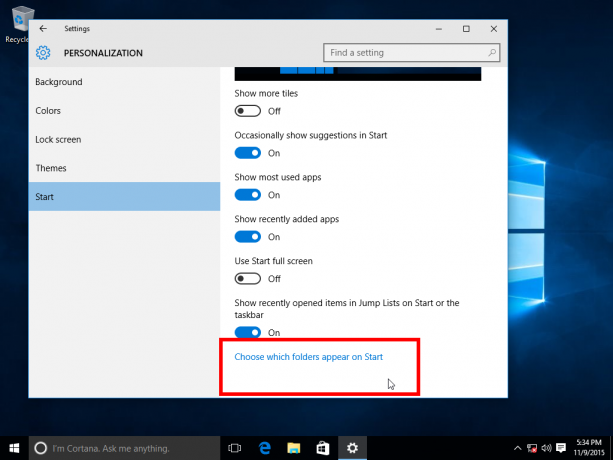
- Klasörler listesinden, sol taraftaki Başlat menüsünde görmek istediğiniz öğeleri seçin. Bu konumlara hızlı erişim sağlamak için İndirilenler, Belgeler ve Kişisel klasörünü eklemek iyi bir fikirdir:


Bu kadar. Döşemelerle Başlat menüsünün sağ tarafını kullanmıyorsanız, Windows 10 Başlat Menüsünü tek bir sütuna yeniden boyutlandırın.
